

ONYX Thrive Edition プリント ワークフロー ソフトウェアは、Adobe PDF Print Engine および Adobe Normalizer テクノロジを中心に構築されたスケーラブルなプリント プロダクション ソリューションです。 幅広いフォーマットのプリント プロダクション ワークフロー プロセスを調和させることで、エラーを減らしながら、ディスプレイ グラフィック アプリケーション向けに正確かつ予測可能な高品質の結果が得られるようになります。
以下に基本手順の説明を簡潔なワークフローで示します。
Onyx Thrive ドライバをインストールする場合は、Thrive バージョン 12 を使用してください。
接続には、TCP/IP プリンタと「port=raw~0」を使用します
ONYX Thrive Editionプリント ワークフロー ソフトウェアを起動して、ツールバーの [開く] ボタンをクリックするか、メニューから [ファイル > 開く] を選択します。

プリントする画像を参照して、ハイライトします。
ドロップダウン メニューから使用するプリンタを選択します (ColorWave 9000)。
クイック セット (定義済みのジョブ設定のセット) を作成済みの場合は、クイック セットを選択します。これ以外の場合には、[デフォルト] を選択します。
画像をジョブ エディタに送信する場合は、[ジョブ エディタで開く] オプション を選択します。
[開く] をクリックします。
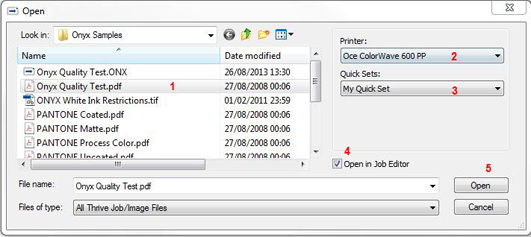
ジョブ エディタでジョブを開いた場合は、画像を修正したり編集したりできます。
準備ができたら、[ファイル > 送信] をクリックして画像を RIP キューに送信します。
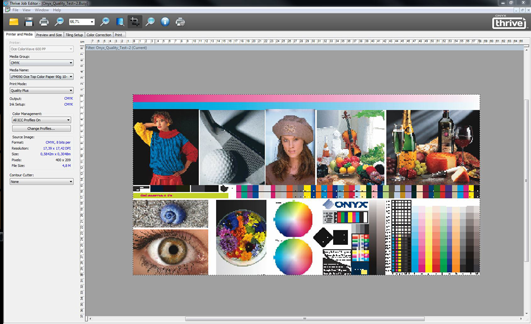
RIP キューがジョブを処理したら、[プリント準備完了ジョブ] エリアに移動します。
この段階ではまだジョブ設定の修正が可能ですが、一部の設定を変更した場合はジョブを再処理する必要があります。
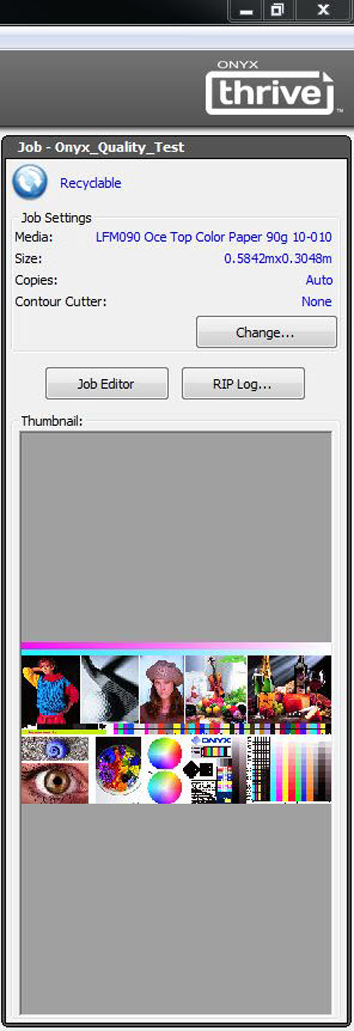
デフォルトでは、ジョブは受信された順序でプリントされます。コンフィグレーション設定によっては、別のジョブが準備完了になるまで待機する場合や、手動でプリントを開始するまでプリントされない場合もあります。プリントを自動で、あるいは一定パーセントの用紙が使用されたときに、またはタイムアウト値が経過したときに開始するようにプリンタを構成することもできます。
ONYX Thrive Editionプリント ワークフロー ソフトウェアのインストール、構成、および使用方法についての詳細は、http://help.onyxgfx.com/thrive/rip-queue/help/ENU/Default.htm を参照してください。